استخدام أدوات لقطة الشاشة و screencast لهشهدت زيادة هائلة خلال السنوات القليلة الماضية ، والسبب في ذلك هو توافر الإنترنت عالي السرعة في معظم أنحاء العالم ، مما يتيح للناس مشاركة لقطات الشاشة والشاشات بسهولة وسرعة عبر خدمات مثل YouTube و Imgur. على الرغم من أننا قمنا بتغطية العديد من أدوات التقاط الشاشة في الماضي ، إلا أن القليل منها فقط يتباهى بتسجيل الشاشة والتقاط لقطة للشاشة تحت حزمة واحدة. OCAM هو أحد هذه التطبيقات لنظام التشغيل Windows على حد سواءقوية وسهلة الاستخدام ، وذلك بفضل تصميمها البسيط. يتيح لك تراكب مربع الالتقاط في المنطقة التي تريدها من الشاشة ، ويسجل أي نشاط على الشاشة داخل هذا المربع. دعونا نرى كيف يعمل.
يتألف oCam من واجهة المستخدم المجردة. يمكن بسهولة تغيير حجم مربع الالتقاط الأخضر من خلال النقر على أزرار مربعة صغيرة وسحبها في زواياها وفي مراكز الحواف في الاتجاه المطلوب. لإعادة وضع المربع ، انقر فوق الشعر المتقاطع في مركزه واسحبه إلى أي مكان تريد.
يوجد أيضًا مربع تحكم أسفل ذلكيحتوي على أزرار لجميع الإجراءات المدعومة ، بما في ذلك السجل والتقاط وتغيير الحجم وفتح وخيارات وبرامج الترميز - يمكن استخدام آخرها لتنزيل برامج الترميز المطلوبة من صفحة المطور. يؤدي النقر فوق "تسجيل" إلى بدء عملية تسجيل الشاشة ، بينما يؤدي النقر فوق Capture إلى التقاط لقطة الشاشة.

كما يتيح لك oCam تغيير حجم مربع الالتقاط باستخدامزر تغيير الحجم من مربع التحكم. يؤدي النقر فوقها إلى تزويدك ببعض القرارات المحددة مسبقًا والأوضاع وخيارات الشاشة. من الجيد أن نرى أن التطبيق يتيح التقاط لقطات الشاشة ولقطات الشاشة من الشاشة المحددة من قبل المستخدم ، والتي تكون سهلة الاستخدام إذا كان لديك إعداد متعدد الشاشات.
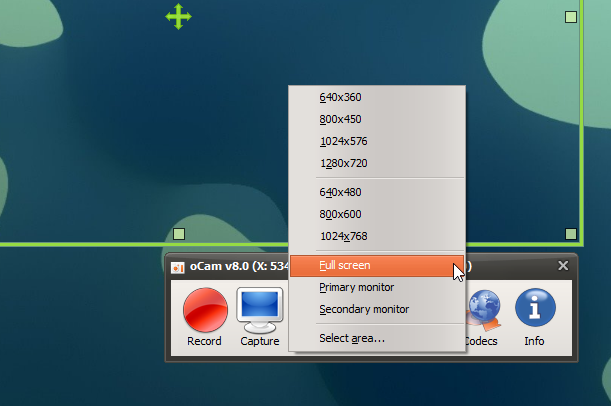
يتيح لك قسم الخيارات تكوين عدد قليلالإعدادات المتعلقة بالتطبيق حسب رغبتك. وهو يوفر أقسام للتسجيل ، مفاتيح الاختصار ، الحفظ ، الجدول الزمني واللغة. يسمح السجل بتحديد برامج ترميز الفيديو وجودة الإخراج و FPS لسجلاتك. بالإضافة إلى ذلك ، يمكنك اختيار تمكين المؤشر على الشاشة ، واختيار سلوك نقل النافذة الرئيسية ، وتحديد جهاز الصوت لالتقاط الصوت.
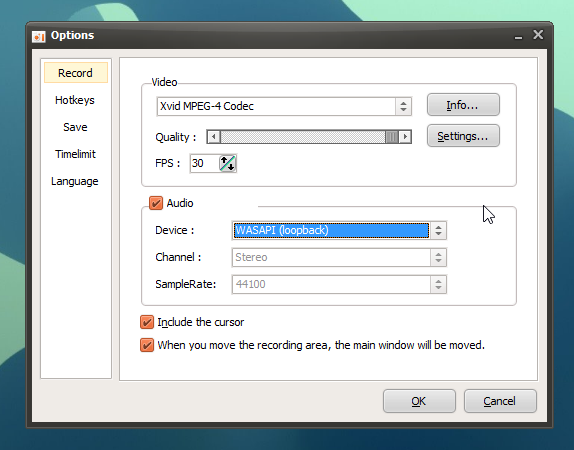
يسمح التطبيق أيضًا باستخدام مفاتيح الاختصار لـتنفيذ إجراءاتها المدعومة ، أي تسجيل الدليل المقصود والتقاطه وفتحه. على الرغم من أنه يمكنك تغيير مفاتيح الاختصار حسب رغبتك ، إلا أنه من المخيب للآمال إلى حد ما أن نرى أن مفاتيح الوظائف هي الوحيدة المتاحة لهذا الغرض. إذا كنت ترغب في وضع حد لإجمالي وقت البث ، يمكنك إدخال قيمة مخصصة ضمن الجدول الزمني.
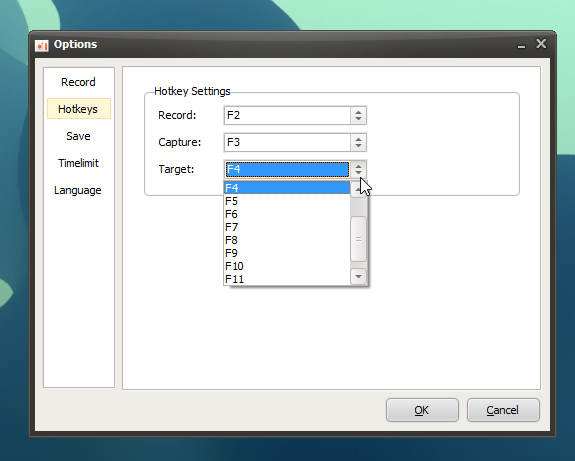
على الرغم من أنه لا يحتوي على عدد كبير منالخيارات ، oCam هو تطبيق سهل الاستخدام وسهل الاستخدام مع ميزات كافية لجعله مفيدًا لمعظم المستخدمين. إنه يعمل على أنظمة Windows XP و Windows Vista و Windows 7 و Windows 8. ويدعم كل من أنظمة التشغيل 32 بت و 64 بت.
تحميل OCAM
تحميل OCAM













تعليقات